Redshift je efektivnější a úžasnější nástroj v případě, že používáte notebook/PC delší dobu. Můžete také využít výhody červeného posuvu pro případy běžného použití. Redshift má vynikající vlastnost udržovat barevnou teplotu obrazovky vašeho notebooku/PC podle vašeho přání. Umí upravit teplotu barev pro denní i noční dobu. Tato funkce umožňuje uživatelům pohodlněji používat jejich laptop/pc.
V tomto článku nainstalujeme a ukážeme skvělou funkci pomocí na Ubuntu 20.04 LTS.
Jak nainstalovat Redshift v Ubuntu 20.04 LTS
Redshift v Ubuntu můžete nainstalovat přímo z jeho úložiště pomocí příkazu, jak je uvedeno níže.
Nejprve aktualizujme repo pomocí následujícího příkazu.
$ sudo apt update -y
Za druhé, nainstalujme Redshift v Ubuntu 20.04 LTS pomocí následujícího příkazu.
$ sudo apt install redshift redshift-gtk -y
Jak nakonfigurovat a používat Redshift v Ubuntu 20.04 LTS
Výchozí konfigurační soubor můžete vyhledat na adrese ~/.config/redshift.conf, pokud není k dispozici, můžete vytvořit soubor a zapsat konfigurace podle potřeby pro teplotu barev. Denní teplota je standardně 6500 K a 4500 K v noci. Můžete upravit podle svých potřeb.
Konfigurační soubor můžete vytvořit pomocí editoru, jako je vim, jak je znázorněno níže.
$ vim ~/.config/redshift.conf
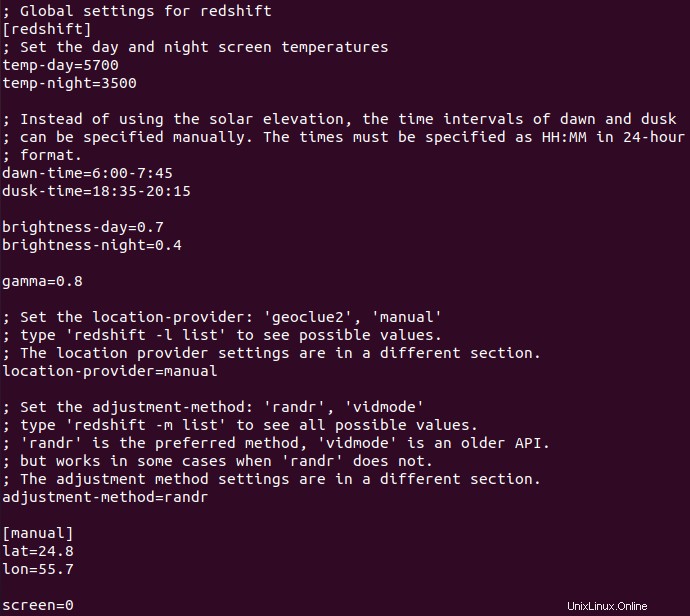
Nyní uložte konfiguraci. Zde můžete vidět konfigurace pro den, teplotu, noc, svítání, soumrak, jas-den, jas-noc, gama, zeměpisnou šířku, délku a obrazovku. Tyto konfigurace můžete také změnit nebo upravit spuštěním syntaxe, jak je uvedeno níže.
Nastavení Gamma pro den a noc
gama =0,8
Nastavení gama pouze pro den
gama-den =0,8:0,7:0,8
Nastavení gama pouze pro noc
gama-noc =0,6
Úprava teploty barev pouze pro den
temp-day =5600
Úprava teploty barev pouze pro noc
temp-noc =3500
Jak používat Redshift s GUI v Ubuntu
Naučili jste se používat červený posuv s příkazovým řádkem a nastavovat konfigurace podle vašich potřeb. Ale normálně můžete také použít červený posuv s rozhraním GUI. Můžete jej jednoduše vyhledat ve správci aplikací a spustí se po výběru červeného posuvu.
Zatím, protože jsme již uložili konfigurace pro červený posuv, bude spuštěn s touto konfigurací. Ikonu červeného posuvu můžete vidět na oznamovacích lištách na obrazovce. Další podrobnosti naleznete na obrázku níže.
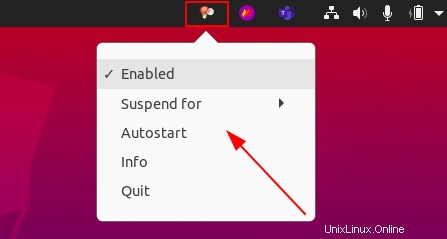
Červený posun můžete jednoduše povolit/zakázat, pozastavit nebo ukončit kliknutím na možnosti, jak je znázorněno na obrázku výše.
Závěr
S Redshift je nastavení teploty barev podle vaší polohy a potřeby docela snadné. Zkuste jej nainstalovat a používat pro tuto úžasnou funkci. Děkuji!